win32kfull.sys 실패 블루스크린(BSOD) 문제 해결 방법
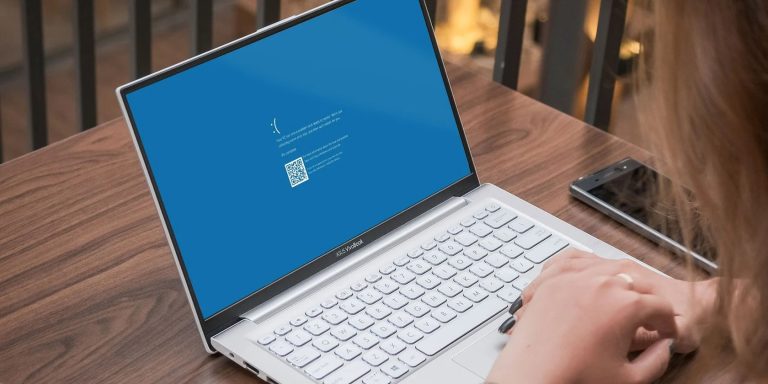
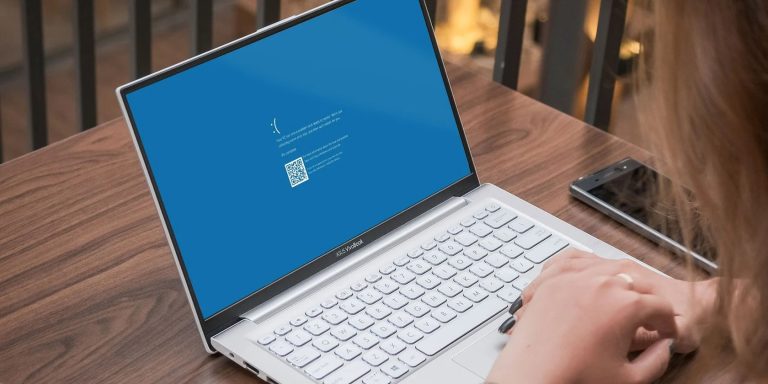
증상 개요
작업 중 갑자기 화면이 파란색이 되면서 시스템이 재부팅되거나 멈춥니다. 이벤트 뷰어나 블루스크린 화면에서 다음과 같은 중지 코드(Stop code) 또는 오류명과 함께 win32kfull.sys 파일이 언급될 수 있습니다:
- SYSTEM_SERVICE_EXCEPTION
- APC_INDEX_MISMATCH
- PAGE_FAULT_IN_NONPAGED_AREA
이 오류는 드라이버 충돌, 시스템 파일 손상, 최근 설치한 소프트웨어의 충돌 또는 물리적 메모리 문제 등 다양한 원인으로 발생합니다.
win32kfull.sys는 무엇인가?
win32kfull.sys는 Windows의 커널 모드에서 동작하는 디스플레이 및 입력 관련 핵심 드라이버 구성요소입니다. .sys 확장자를 가진 파일은 일반적으로 운영체제와 하드웨어 또는 디바이스 드라이버 간 통신을 담당하는 시스템 파일입니다. 커널 모드 디바이스 드라이버는 운영체제의 핵심 기능과 깊게 연결되어 있어 오류가 나면 시스템 전체에 영향을 줄 수 있습니다.
한 줄 용어 정의:
- 커널 모드: 운영체제의 핵심 권한 영역으로 하드웨어 접근, 프로세스 관리 등 핵심 기능을 수행합니다. 사용자 모드 프로그램과 달리 예기치 못한 오류가 시스템 다운(블루스크린)으로 이어질 수 있습니다.
사전 준비: 복구 환경 및 백업
중요: 아래 절차를 시도하기 전에 가능한 경우 개인 파일 백업을 권장합니다. 시스템이 불안정하면 자동 복구 또는 수동 복구 환경(Windows RE)으로 진입해야 할 수 있습니다.
준비 사항:
- 작업 전 외장 드라이브 또는 클라우드에 중요한 파일 백업
- Windows 설치 USB 또는 복구 드라이브(복원 옵션 사용 시 필요)
- 관리자 권한 계정
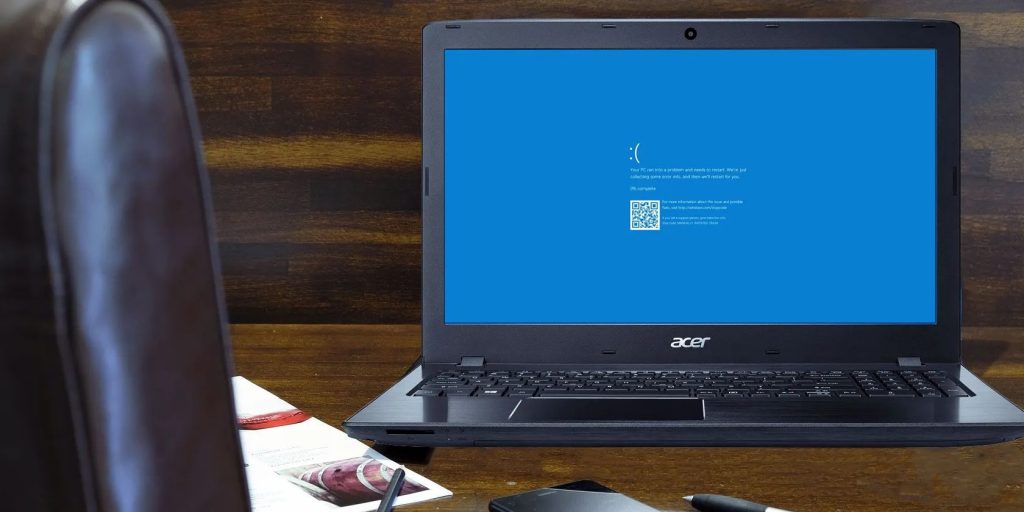
단계별 문제 해결 가이드
다음 절차를 위에서 아래로 적용하세요. 각 단계 후 문제가 해결되면 다음 단계로 진행하지 않아도 됩니다.
1. 안전 모드에서 부팅하여 문제 재현 확인
목적: 드라이버나 타사 서비스가 원인인지 확인합니다.
절차:
- Windows 10/11: 설정 > 복구 > 고급 시작 옵션에서 안전 모드 진입 또는 Shift 키 누름 상태에서 재시작 클릭
- 또는 부팅 중 F8(또는 Shift+F8) 또는 복구 USB로 진입 후 문제 해결 > 고급 옵션 > 시작 설정 > 안전 모드 선택
판단:
- 안전 모드에서 문제가 발생하지 않으면 서드파티 드라이버나 서비스가 원인일 가능성이 큽니다.
2. 드라이버 업데이트 또는 롤백 (원인 중 가장 흔함)
드라이버 결함은 win32kfull.sys와 직접 연관될 수 있습니다.
수행 방법:
- 장치 관리자 실행(devmgmt.msc)
- 디스플레이 어댑터, 프린터, 입력장치(예: 마우스/키보드), 네트워크 어댑터 등 관련 드라이버 선택
- 마우스 우클릭 > 드라이버 업데이트 또는 속성 > 드라이버 탭 > 드라이버 롤백(최근 업데이트 후 발생 시)
- 제조사 웹사이트에서 운영체제에 맞는 최신 드라이버 다운로드 및 설치
자동화 도구(선택 사항): Driver Easy 등 신뢰 가능한 드라이버 업데이트 도구를 사용할 수 있습니다. 자동 도구는 편리하지만 출처가 확실한 드라이버만 설치하세요.
3. Windows 업데이트 적용
Microsoft는 커널 및 시스템 DLL 관련 안정성 패치를 정기적으로 배포합니다. 최신 업데이트를 설치하면 이미 알려진 결함이 해결될 수 있습니다.
절차:
- 설정 > 업데이트 및 보안 > Windows 업데이트 > 업데이트 확인
- 모든 권장 업데이트 설치 후 재부팅
Windows 7 사용자의 경우(지원 종료 주의): 가능한 한 Windows 10/11로 업그레이드하거나 보안 지원이 제공되는 환경으로 이전하세요.
4. 시스템 파일 검사 (SFC) 및 구성요소 복구 (DISM)
손상된 시스템 파일을 검사하고 복구합니다.
절차(SFC):
- 관리자 권한 명령 프롬프트 실행
sfc /scannow- 스캔이 완료될 때까지 대기(약 15분 내외, 시스템에 따라 다름)
- SFC가 문제를 해결하지 못하면 DISM으로 구성요소 저장소를 복구한 뒤 SFC 재실행
절차(DISM, 관리자 권한 PowerShell 또는 명령 프롬프트):
DISM /Online /Cleanup-Image /ScanHealth
DISM /Online /Cleanup-Image /RestoreHealth- 완료 후 다시
sfc /scannow실행
5. 메모리(RAM) 및 디스크 검사
물리적 메모리 오류나 디스크 문제는 PAGE_FAULT_IN_NONPAGED_AREA 같은 오류로 이어질 수 있습니다.
메모리 검사:
- Windows 메모리 진단 도구: 시작 메뉴에서 “Windows 메모리 진단” 검색 > “지금 재시작하여 문제 확인” 선택
- 또는 MemTest86 같은 도구로 외부 USB를 만들어 테스트(권장: 1~2회 전체 통과 확인)
디스크 검사:
- 관리자 권한 명령 프롬프트에서
chkdsk C: /f /r- 시스템 드라이브 검사로 예약되면 재부팅 후 검사 진행
6. 최근 설치한 소프트웨어 제거 또는 재설치
원인으로 의심되는 최근 설치 소프트웨어(특히 시스템 수준 드라이버를 설치하는 프린터, 그래픽, 보안 소프트웨어 등)를 제거하고 문제가 사라지는지 확인합니다.
절차:
- 제어판 > 프로그램 및 기능(또는 설정 > 앱)에서 최근 설치된 프로그램 선택 후 제거
- 안정적인 출처(Microsoft Store 또는 제조사 공식 웹사이트)에서 최신 버전 설치
7. 복원 지점 또는 시스템 재설치
- 시스템 복원 지점이 있다면 문제 발생 이전 시점으로 복원
- 복원이 불가능하거나 반복적 오류 발생 시 Windows 초기화(파일 유지 옵션 또는 초기화 후 프로그램 재설치) 또는 클린 설치 검토
8. 프린터 인쇄 시 win32kfull.sys 오류가 발생하는 경우
프린터 드라이버가 커널 모드 드라이버를 설치하는 경우가 있어 인쇄 작업에서 win32kfull.sys 관련 BSOD가 발생할 수 있습니다. 프린터 제조사 드라이버를 최신 버전으로 업데이트하거나 Microsoft 기본 드라이버로 임시 변경해 원인 여부를 확인하세요.
고급: 롤백·복구·재현을 위한 운영자용 플레이북
이 섹션은 IT 지원/시스템 관리자용으로, 현장 복구 및 복원 절차를 표준화한 간단한 플레이북입니다.
우선순위 판단(긴급도):
- 시스템이 부팅 불가(블루스크린 반복): 우선 복구 미디어로 부팅 후 시스템 복원 또는 복구 자동화 적용
- 부팅은 되나 안정성 낮음(불규칙적 BSOD): 안전 모드 진입 → 드라이버 롤백/최근 변경 사항 제거 → SFC/DISM → 메모리/디스크 테스트
운영자 체크리스트:
- 고객 장비 및 영향 범위 확인(단일 PC인지 네트워크 전체인지)
- 로그 확보: 이벤트 뷰어, minidump(.dmp) 파일 수집
- 안전 모드 진입 및 재현 테스트
- 드라이버 목록 및 최근 업데이트 확인
- 하드웨어 테스트(메모리, 스토리지) 수행
- 시스템 복원 또는 OS 복구 권장
- 교체·교체 권고 시 하드웨어 교체 및 장비 이력 기록
데이터 보존 우선순위: 중요 데이터 먼저 백업(파일 동기화 또는 이미지 생성)
롤백 절차(간단):
- 드라이버 롤백 → 재부팅 → 안정성 확인
- 소프트웨어 제거(안전 모드 권장) → 재부팅
- 복원 지점 적용 → 문제 지속 시 Windows 재설치
중요: 덮어쓰기 설치(리페어 인스톨)는 설정과 사용자 데이터를 유지하면서 시스템 파일을 교체할 수 있는 옵션입니다. 시간 절약에 유리합니다.
의사결정 흐름도
flowchart TD
A[PC에서 BSOD 발생] --> B{안전 모드에서 동일 오류?
'예/아니오'}
B -- 아니오 --> C[서드파티 드라이버/서비스 의심]
B -- 예 --> D[하드웨어 또는 시스템 파일 의심]
C --> E[드라이버 업데이트/롤백]
E --> F{해결됐나?}
D --> G[SFC/DISM 실행]
G --> H{해결됐나?}
H -- 아니오 --> I[메모리·디스크 검사]
I --> J{하드웨어 이상?}
J -- 예 --> K[하드웨어 교체/수리]
J -- 아니오 --> L[시스템 복원 또는 재설치]
F -- 아니오 --> G
K --> M[시스템 안정성 확인]
L --> M
M --> N[문제 해결 또는 추가지원 요청]점검표: 역할별 빠른 체크리스트
일반 사용자:
- 최근 설치한 프로그램/드라이버 제거
- Windows 업데이트 적용 및 재부팅
- 안전 모드에서 문제가 재현되는지 확인
- 간단한 파일 백업 수행
IT 지원 담당자:
- 이벤트 로그와 minidump 수집
- 장치 관리자에서 드라이버 변경 이력 확인
- SFC/DISM 수행, 메모리·디스크 검사 예약
- 고객에게 복구 미디어 안내
시스템 관리자:
- 도메인·이미지 배포 정책 확인(해당 시)
- 드라이버 릴리스 정책 및 QA 검증 기록 검토
- 유사 장비에서 재현 테스트 수행
테스트 케이스 및 수용 기준
테스트 케이스 예시:
- 안전 모드 부팅: 정상 유지(10분 이상) → 합격
- 드라이버 롤백 후 24시간 무결성: 합격
- sfc /scannow 적용 후 “보호된 파일이 손상되어 복구되었습니다” 또는 “문제가 발견되지 않았습니다” 메시지 확인 → 합격
- 메모리 테스트 1회 이상 통과(오류 없음) → 합격
수용 기준(간단):
- 48시간 연속 재현 불가(정기 사용 중 BSOD가 재발하지 않을 것)
- 시스템 로그에 동일한 win32kfull.sys 관련 치명적 오류가 더 이상 기록되지 않을 것
언제 이 방법들이 실패하는가(반례) 및 다음 단계 제안
반례:
- 하드웨어(메인보드, CPU, GPU) 고유 결함일 경우 소프트웨어적 복구로는 해결 불가
- 커널 레벨을 변경하는 루트킷/악성코드 감염 시 표준 도구로 복구가 제한될 수 있음
다음 단계 제안:
- 안전 모드에서도 문제 지속 시 안티바이러스·악성코드 검사(오프라인 스캐너 권장)
- 하드웨어 제조사 진단 도구로 메인보드/전원 공급 점검
- 전문 수리점 또는 제조사 서비스 센터에 하드웨어 수리 의뢰
간단한 용어집(한 줄 요약)
- BSOD: Blue Screen of Death, 치명적 시스템 오류로 인한 강제 중단 화면
- 커널 모드: 운영체제의 핵심 권한 영역
- SFC: System File Checker, 손상된 시스템 파일 검사 도구
- DISM: 배포 이미지 서비스 및 관리 도구로 Windows 이미지 복구에 사용
- 드라이버 롤백: 드라이버를 이전 버전으로 되돌리는 작업
문서 요약
- win32kfull.sys BSOD는 드라이버 문제, 시스템 파일 손상, 하드웨어 이상 등 여러 원인으로 발생합니다.
- 안전 모드 진입, 드라이버 업데이트/롤백, SFC/DISM 검사, 메모리·디스크 테스트를 우선 수행하세요.
- 패턴이 재현되거나 하드웨어 이상이 의심되면 복구 미디어로 복원하거나 전문 서비스에 의뢰하세요.

중요: 문제가 반복되면 오류 덤프(minidump)를 수집해 분석하거나, IT 지원팀에 제공하면 원인 규명에 도움이 됩니다.
FAQ
Q: win32kfull.sys 오류는 바이러스일 수 있나요? A: 드물지만 가능성은 있습니다. 커널 레벨을 건드리는 악성코드가 있다면 시스템 파일 오염 및 BSOD를 일으킬 수 있으므로 오프라인 백신으로 검사하세요.
Q: SFC가 파일을 복구하지 못하면 어떻게 해야 하나요? A: DISM으로 Windows 이미지 복구를 시도한 뒤 SFC를 재실행하세요. 그래도 실패하면 복원 지점이나 리페어 설치(Windows 다시 설치 없이 시스템 파일만 교체) 검토가 필요합니다.
Q: 프린터 사용 중에만 오류가 나는 경우 어떻게 확인하나요? A: 프린터 드라이버를 기본 드라이버로 변경하거나 제조사에서 제공하는 최신 드라이버로 업데이트해 보세요. 또한 다른 PC에서 동일 프린터 연결 시 문제가 재현되는지 확인하면 드라이버·프린터 자체 문제인지 판단 가능합니다.
추가 자료 및 체크리스트 템플릿
간단한 문제해결 체크리스트(복사해 사용 가능):
- 최근 설치된 앱/드라이버 목록 작성
- 안전 모드에서 재현 여부 확인
- Windows 업데이트 적용
- 장치 관리자에서 드라이버 롤백/업데이트
- sfc /scannow 및 DISM 실행
- 메모리·디스크 검사 실행
- 복원 지점 또는 리페어 설치 고려
문의 및 지원: 이 문서로 해결되지 않는다면, 블루스크린 화면의 정확한 중지 코드와 minidump 파일을 포함해 IT 지원에 연락하세요. 문제 재현 단계와 최근 변경사항(설치된 소프트웨어, 드라이버, 윈도우 업데이트 정보)을 함께 제공하면 진단 시간이 단축됩니다.
끝으로, 어떤 방법으로 문제가 해결되었는지 댓글로 알려주시면 향후 가이드를 더 개선하는 데 도움이 됩니다.



